Problemi nel Sincronizzare le Note su iCloud
Provvidenzialmente ci sono tantissime cose che puoi provare al fine di far sì che sia il tuo Mac OS X sia le app a iOS si sincronizzino con il server della Apple.
 100% sicuro e la privacy degli utenti garantita
100% sicuro e la privacy degli utenti garantita23/02/2024 • Archiviato in: Gestisci i Dati del Dispositivo • Soluzioni comprovate
Provvidenzialmente ci sono tantissime cose che puoi provare al fine di far sì che sia il tuo Mac OS X sia le app a iOS si sincronizzino con il server della Apple.
Stai affrontando dei problemi nel sincronizzare i dati con iCloud che interessano le due medesime applicazione? Tu non sei la sola persona che si trovano ad affrontare questo tipo di problema, e numerosi sviluppatori hanno riferito di quanto siano esasperanti i problemi che hanno travolto iCloud sin dalla sua introduzione con iOS 5.
- Problema 1: iCloud Drive Non Funziona Correttamente
- Problema 2: iCloud non funziona correttamente dopo l'aggiornamento
- Problema 3: Non ti è possibile accedere al contenuto
- Problema 4: iCloud i non si Sincronizza con Note
- Problema 5: Non sono in grado di lavorare correttamente con iCloud
- Problema 6: Note mi dà dei problemi mentre ci lavoro
- Problema 7: La mia app Note non si apre
- Problema 8: La creazione delle note viene visualizzata tramite iCloud
- Problema 9: L’app Note non sincronizza neanche con la sincronizzazione abilitata nell'app Note
- Problema 10: La mia app Note non fa correttamente il backup su iCloud
Problema 1: iCloud Drive Non Funziona Correttamente
Soluzione: Apple ha migliorato iCloud da come era prima e ciò significa che se hai una versione precedente, non funzionerà correttamente. Quindi, è necessario aggiornare all'ultima versione, il che è abbastanza semplice.
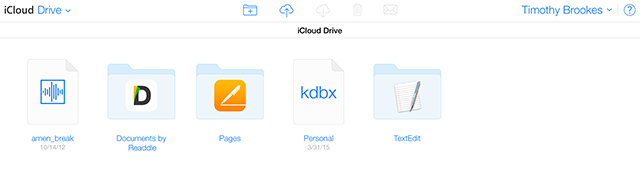
È necessario assicurarsi che di aggiornare iCloud Drive su tutti i dispositivi allo stesso tempo. Quindi, se possiedi un iPhone e un iMac, è necessario aggiornare la versione più recente su entrambi i dispositivi iCloud. Potrai richiedere a OS X Yosemite e iOS 8 almeno per aggiornare all'ultima versione di iCloud Drive sui tuoi dispositivi.
È semplice aggiornare il tuo iCloud. Basta andare sulle impostazioni sul dispositivo e scegliere iCloud. Puoi anche andare in Preferenze di Sistema e scegliere iCloud su Mac OS X. Poi basta scegliere l'opzione aggiornamento e hai finito.

Dr.Fone - Recupero Sistema iOS
3 modi per recuperare i contatti dall'iPhone 7 Plus/7S/SE/6S Plus/6S/6 Plus/6/5S/5C/5/4S/4/3GS!
- Correggere varie tipologie di problemi del sistema iOS quali ad esempio la modalità di ripristino, il marchio bianco della Apple, lo schermo nero, a ciclo continuo all'avvio, etc.
- Riporta solo il tuo iOS alla normalità, senza nessuna perdita di dati.
-
Supporta iPhone 7S,iPhone 7S Plus,iPhone SE e l'ultima versione iOS 10.3 completamente!

- Funziona con tutti i modelli di iPhone, iPad e iPod touch.
Problema 2: iCloud non funziona correttamente dopo l'aggiornamento
Soluzione: iCloud può richiedere un po' di tempo per funzionare correttamente dopo aver apportato delle modifiche. A volte, si potrebbe non essere in grado di aggirare il problema, la soluzione più semplice è quella di riavviare tutti i dispositivi. Potrebbe essere necessario collegare il dispositivo alla presa della corrente in quanto talvolta app come photostream non si sincronizzano con iCloud fino a quando il telefono non ha l’energia richiesta.
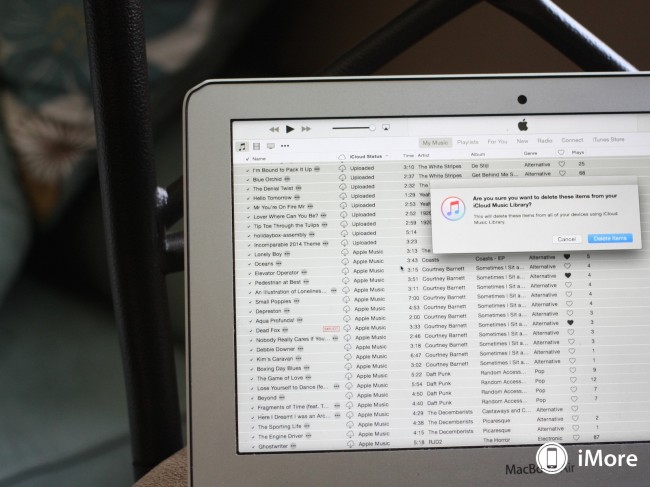
Problema 3: Non ti è possibile accedere al contenuto
Soluzione: La maggior delle volte, questo accade perché non si utilizza l'account giusto. È necessario utilizzare lo stesso account iCloud su entrambi i dispositivi di Apple per la sincronizzazione iCloud. Per esser certo che sei sul tuo account, basta andare su Impostazioni e quindi selezionare iCloud su iOS o andare in Preferenze di Sistema e selezionare iCloud su OS X per verificare che stai accedendo allo stesso account su entrambi i dispositivi.
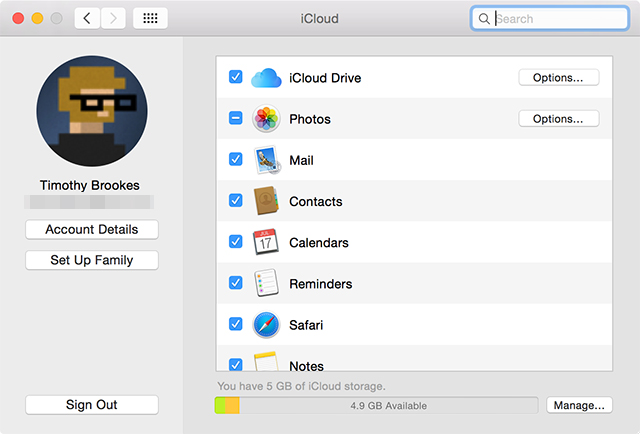
Problema 4: iCloud non si Sincronizza con Note
Soluzione: A volte, si può vedere che non è possibile accedere correttamente ad iCloud. Prima di farti prendere dal panico, ricorda che ci potrebbe anche essere un tempo di inattività sul server della Apple. Per verificare che il server della Apple funzioni correttamente, è una buona idea per passare alla schermata di stato del sistema della Apple per vedere se i server stanno lavorando bene. Si dovrebbe essere in grado di vedere eventuali problemi nella parte inferiore dello schermo.
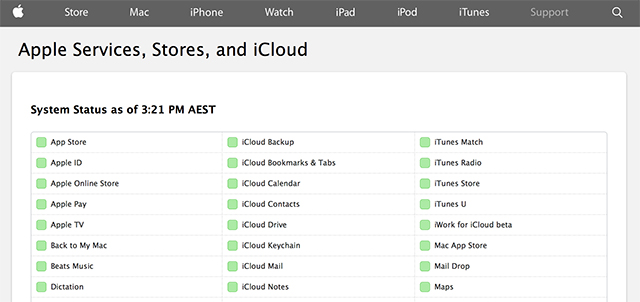
Problema 5: Non sono in grado di lavorare correttamente con iCloud
Soluzione: Se l'app Note non sta correttamente la lavorando, il modo migliore per affrontare questo è prima di tutto di andare alle impostazioni. Si potrebbero verificare alcune delle funzioni importanti e verificare se funzionino correttamente. Verifica se iCloud sia abilitato sul tuo dispositivo iOS. Per farlo, vai a iCloud Drive nelle impostazioni e vedi se è selezionata l'opzione di sincronizzazione. Se lo è e hai ancora un problema di sincronizzazione, prova a smuovere il Sync ON e OFF per controllare se si risolve il problema.
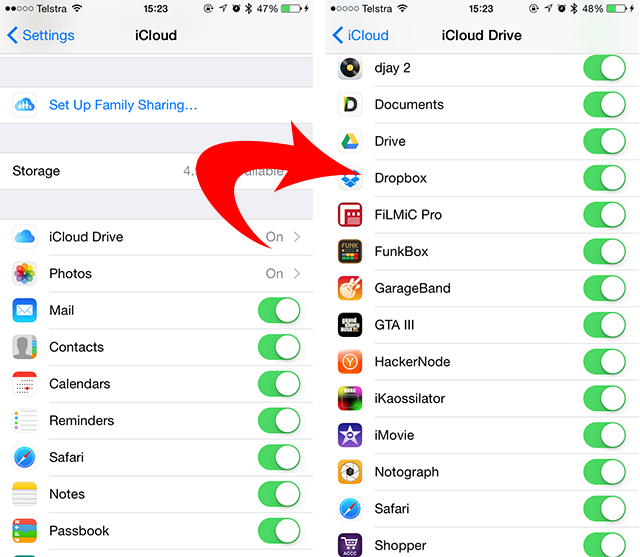
Problema 6: Note mi dà dei problemi mentre ci lavoro
Soluzione: Ogni app su un dispositivo iOS ha un pannello separato dedicato ad essa. Per trovare quella per Note, vai a Impostazioni e scegli Note facendo scorrere la pagina. Fare clic sull’app e controllare le diverse opzioni tra le quali se hai attivato la sincronizzazione per le note. L'account predefinito per le note è su iMac e hai bisogno di cambiare a iCloud.
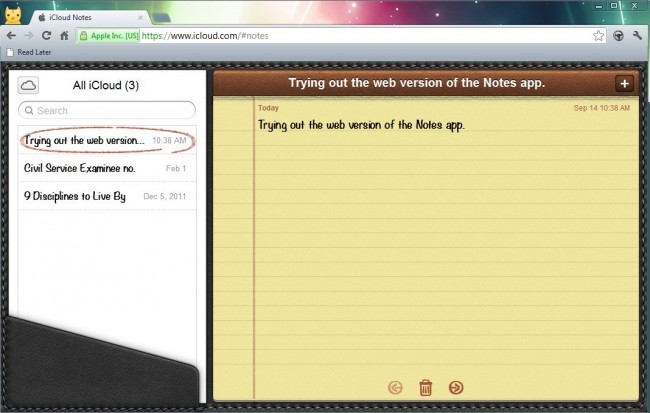
Problema 8: La creazione delle note viene visualizzata tramite iCloud
Soluzione: In alcuni casi, le note che si stanno creando in iPad o iPhone appaiono attraverso iCloud, ma se il caso viene invertito, lo stesso non accade. Per risolvere questo problema, è possibile associare le note con account iCloud o account e-mail IMAP. Poi semplicemente, è possibile accedere alle note tramite Impostazioni > Mail, Contatti, Calendari o Impostazioni > iCloud.
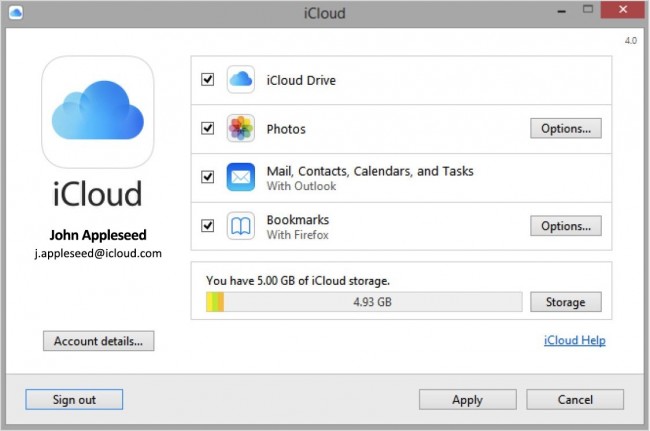
Problema 10: La mia app Note non fa correttamente il backup su iCloud
Soluzione: Per questo, è necessario accertarsi che tutti i file non siano stati sottoposti a backup prima. Controllare se si dispone di una connessione internet e dare tempo alle applicazioni per sincronizzare correttamente. Se ancora non funziona, andare alle impostazioni e disabilitare iCloud. Ora, spegnere l'iPhone. Andare su backup dopo due minuti e andare su iCloud dalle impostazioni. Ora, aprire l'app Note. Inoltre, controllare se la sincronizzazione sia stata attivata nelle opzioni come mostra nell'immagine sopra. La sincronizzazione dovrebbe ora andare a buon fine!
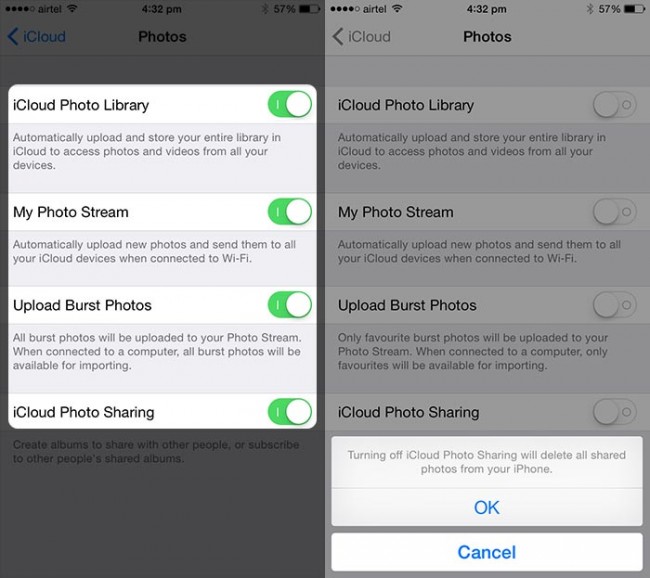
Con queste sorprendenti soluzioni, ora puoi facilmente sincronizzare le tue note su iCloud.
Come Sincronizzare le Note su iCloud
Note Nei Dispositivi
- Recuperare Le Note
- 1 Recuperare Le Foto Nelle Note
- 2 Recuperare I Video Nelle Note
- 3 Recuperare Note Cancellate Dall'iPhone
- 4 Recuperare Note Da iPhone Rubati
- 5 Recuperare Note Dall'iPad
- 6 Come Recuperare Note Cancellate Dall'iPhone?
- 7 Recuperare Note Dall'iPod Touch
- Esportare Le Note
- 2 Copiare Le Note Dell'iPhone Sul PC
- 3 Esportare Le Note Dell'iPhone
- 4 Transferire Le Note Dell'iPhone
- 5 Sincronizzare Le Note Dell'iPhone
- 6 Stampare Le Note Dell'iPhone
- Backup Delle Note
- 1 Backup Delle Note iPhone
- 2 Backup Delle Note iPhone Sul PC
- 3 Backup iPhone notes for free
- 4 Estrarre Note Dal Backup Dell'iPhone
- 5 Backup Delle Note iPhone Senza iTunes
- Note Su iCloud
- Applicazioni Di Note
- 1 Applicazioni Di Note Per iPhone
- 2 É Sparito L'Icona Delle Note Dell'iPhone
- 3 Applicazioni Di Note Per iPad
- 4 Applicazioni Di Note Per Android
- Altri



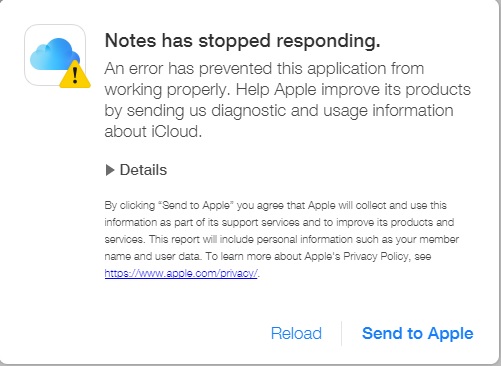
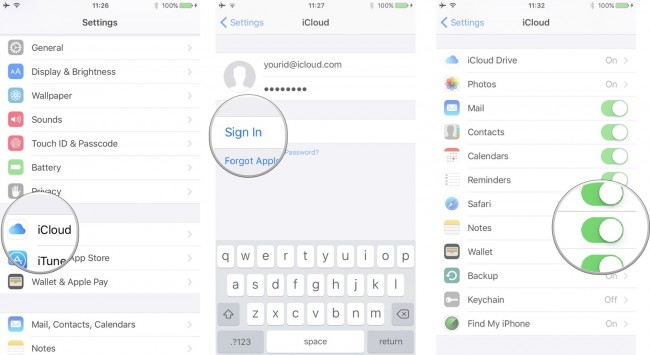



Nicola Massimo
staff Editor